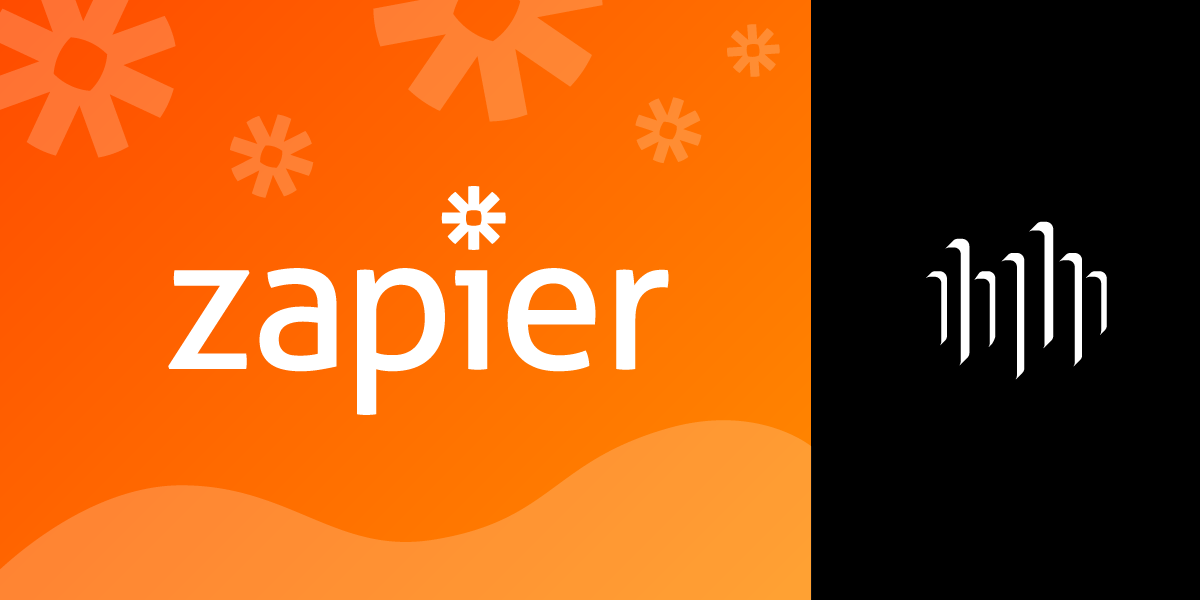
Share:
Julia ist Developer Advocate für Vonage und konzentriert sich auf Low-Code-Technologien und -Integrationen. Sie stellt Dinge her und zerstört sie, erforscht ein weiteres Erstellungswerkzeug. Sie stellt immer wieder die Zugangsbarrieren zu Technologien in Frage und hat eine Leidenschaft für das Lernen und Lehren und die Schaffung von Ressourcen für die Gemeinschaft.
Erhalten Sie einen "Schönes Wetter am Morgen"-Alarm mit Zapier und Vonage
Lesedauer: 8 Minuten
In den letzten Monaten haben das Leben und die Routine der meisten Menschen eine unerwartete Wendung genommen, und mein Leben war da keine Ausnahme.
Der Rhythmus, in den ich mich hineingesteigert hatte, war plötzlich nicht mehr da, und ich hatte das dringende Bedürfnis, wieder etwas Struktur in meinen Alltag zu bringen.
Mein erstes Ziel war es, den Morgen zurückzuerobern und den Tag mit dem richtigen Fuß zu beginnen. Ich finde Spaziergänge am frühen Morgen im Sonnenschein sehr erbaulich. Wenn ich dann noch ein Hörbuch höre, wird es noch besser. Danach fühle ich mich energiegeladen, und nachdem ich bereits zwei Punkte von meiner To-Do-Liste gestrichen habe - Bewegung und Lesen - kann ich den Tag zuversichtlich angehen.
Leider fand ich, dass regnerisches, windiges und kaltes britisches Wetter die morgendlichen Spaziergänge eher deprimierend als erbaulich machte. Ich wünschte mir immer, ich hätte eine Stunde länger geschlafen oder es mir mit meinem Morgenkaffee und einem guten Buch auf dem Sofa gemütlich gemacht.
Früh aufzustehen, um dann enttäuscht zu werden, hat mich entmutigt. Das war nicht der Start in den Tag, den ich mir vorgestellt hatte.
Wenn es doch nur einen Wecker gäbe, der mich nur dann weckt, wenn die Natur einladend ist, oder? Stimmt.
In diesem Tutorial werden wir einen Zapier-Workflow (Zap) erstellen, der Echtzeit-Wetterdaten zu einem geplanten Zeitpunkt abruft und uns dann auf der Grundlage unserer bevorzugten Parameter nur dann einen Weckruf sendet, wenn die Anforderungen erfüllt sind.
Bevor wir loslegen, brauchen Sie einige Dinge:
Um dieses Tutorial durchzuführen, benötigen Sie ein Vonage API-Konto. Wenn Sie noch keines haben, können Sie sich noch heute anmelden und mit einem kostenlosen Guthaben beginnen. Sobald Sie ein Konto haben, finden Sie Ihren API-Schlüssel und Ihr API-Geheimnis oben auf dem Vonage-API-Dashboard.
In diesem Lernprogramm wird auch eine virtuelle Telefonnummer verwendet. Um eine zu erwerben, gehen Sie zu Rufnummern > Rufnummern kaufen und suchen Sie nach einer Nummer, die Ihren Anforderungen entspricht.
 Zapier Dashboard
Zapier Dashboard
Zapier ist ein Low-Code-Tool, mit dem Sie Ihre bevorzugten Apps und Dienste miteinander verbinden können. Es ermöglicht Ihnen, sich wiederholende Aufgaben zu automatisieren, ohne dass Sie programmieren oder sich auf Entwickler verlassen müssen, um die Integrationen zwischen zwei oder mehr verschiedenen Diensten zu erstellen.
Um mehr über Zapier zu erfahren, besuchen Sie die Website Erste Schritte mit Zapier Leitfaden.
 Zapier workflow for weather notifications using Zapier's built-in Apps and the Vonage APIs
Zapier workflow for weather notifications using Zapier's built-in Apps and the Vonage APIs
Ein Zap ist ein automatisierter Arbeitsablauf, der sich wiederholende Aufgaben für Sie ausführt. Er ist das fertige Produkt, das Sie erstellen, und besteht aus mindestens zwei Teilen: einem Auslöser (jeden Tag um 6:30 Uhr) und einer oder mehreren Aktionen (Wetterdaten abrufen, dann einen Anruf tätigen).
Jeder Zap beginnt mit einem Auslöser.
Ein Auslöser ist das Ereignis, das den Zap auslöst. Sobald Sie einen Zap fertiggestellt und aktiviert haben, überwacht Zapier die App auf dieses Ereignis. (Ihr Zap wird nur jeden Morgen um 6:30 Uhr ausgelöst)
Eine Aktion ist ein Ereignis, das eintritt, wenn Ihr Zap ausgelöst wird. In unserem Fall ist das Abrufen der Wetterdaten eine Aktion. Ebenso das Filtern der Wetterdaten und das Tätigen eines Anrufs
Jede Datenmenge, die Sie durch Ihren Zap laufen lassen, zählt als eine Aufgabe. Das heißt, wenn Ihr Zap eine SMS-Benachrichtigung an 100 Personen sendet, hat Ihr Zap gerade 100 Aufgaben ausgeführt. Es lohnt sich, die Anzahl der Aufgaben, die Ihre Zaps ausführen, im Hinterkopf zu behalten, da dies dabei hilft, zu bestimmen, welcher Zapier-Plan am besten für Ihre Bedürfnisse geeignet ist.
Für diesen Zap werden wir ein paar eingebauten Zapier-Apps:
Zeitplan von Zapier als unseren Auslöser.
Wetter von Zapier als erste Aktion, um Wetterdaten zu erhalten.
Filtern nach Zapier als zweite Aktion, um die Bedingungen zu definieren, unter denen der Zap die folgenden Schritte ausführen soll.
Dann werden wir uns zwei der Vonage-Integrationen ansehen:
Vonage Sprach-API um den Weckruf zu tätigen.
Vonage SMS API um Wetterdaten per SMS an Ihr Mobiltelefon zu senden.
Um zu beginnen, klicken Sie auf die Schaltfläche ZAP erstellen in der oberen linken Ecke Ihres Zapier-Dashboard Seite.
Wählen Sie zunächst Planen mit Zapier aus der Liste der verfügbaren integrierten Anwendungen aus.
 Select Schedule by Zapier from the list of built-in apps
Select Schedule by Zapier from the list of built-in apps
Diese App bietet drei Auslöseereignisse an, je nachdem, wie häufig Sie Ihren Zap ausführen lassen möchten. Wählen Sie in diesem Fall Täglich für eine tägliche Erinnerung.
 Events drop-down menu for Schedule by Zapier
Events drop-down menu for Schedule by Zapier
Als Nächstes werden Sie aufgefordert, die Tageszeit festzulegen, zu der Ihr Zap ausgelöst werden soll.
Legen Sie fest, ob er am Wochenende ausgeführt werden soll oder nicht, indem Sie ja oder nein aus dem Dropdown-Menü auswählen.
Was die Zeit des Tageskönnen Sie entweder einen Wert aus dem Dropdown-Menü auswählen oder auf Benutzerdefiniert und geben Sie den gewünschten Wert ein. Zum Beispiel, 6:32am.
 Set frequency for Schedule by Zapier
Set frequency for Schedule by Zapier
Schließlich versucht Zapier, Testdaten für dieses Ereignis zu finden, und Sie erhalten eine Reihe von Testdaten. Werfen Sie einen Blick auf diese Felder und notieren Sie sich, ob Sie einen der Parameter interessant finden. Sie können diese in späteren Schritten dynamisch einfügen!
Klicken Sie auf Weiter um mit dem nächsten Schritt fortzufahren.
 Test data for Schedule by Zapier
Test data for Schedule by Zapier
Die erste Aktion ist das Abrufen von Wetterdaten, und wir werden dazu Wetter von Zapier powered by Dark Sky um dies zu erreichen. Gehen Sie zu den Dark Sky-Dokumente um mehr über all die Daten zu erfahren, die von der API zurückgegeben werden.
Um diese Aktion zu konfigurieren, wählen Sie zunächst Aktuelles Wetter abrufen als ein Aktion Ereignis.
 Get current weather with Weather by Zapier
Get current weather with Weather by Zapier
Im Menü Aktuelles Wetter anpassen müssen Sie die Koordinaten Ihres Standorts eingeben als Breitengrad und Längengrad eingeben und angeben, ob die Temperaturdaten in Celsius oder Fahrenheit gesendet werden sollen.
LatLong.net ist eine praktische Website, die Breiten- und Längengrade für jeden beliebigen Ort Ihrer Wahl liefert.
 Customize fields for Weather by Zapier
Customize fields for Weather by Zapier
Drücken Sie dann Testen & Weiter.
 Press Test&Continue
Press Test&Continue
 Test data for Weather by Zapier
Test data for Weather by Zapier
Schauen Sie sich die Testdaten an und überlegen Sie, welche Parameter Sie für Ihre Weckbedingungen verwenden könnten. Möchten Sie nur geweckt werden, wenn die Temperatur über einem bestimmten Wert liegt? Vielleicht haben Sie ein Problem mit Regen, lieben aber Schneefall. Sie können es nicht ertragen, wenn Ihnen der Wind ins Gesicht bläst und es gleichzeitig in Strömen regnet? Ich auch nicht! Schauen Sie sich um und finden Sie heraus, was für Sie am wichtigsten ist. Wenn Sie fertig sind, klicken Sie auf das + Zeichen, um die nächste Aktion zu starten.
Jetzt haben wir alle Daten, die wir brauchen, um eine fundierte Entscheidung darüber zu treffen, ob wir spazieren gehen oder es uns auf der Couch gemütlich machen.
Beschreiben wir nun den Fall, in dem Sie Lust auf einen Spaziergang hätten. Wie würde das Wetter sein?
Wir verwenden Filter von Zapier um unsere Wetterbedingungen einzurichten. Der Zap wird nur dann weiter ausgeführt, wenn diese Bedingungen erfüllt sind.
In diesem Beispiel habe ich Precip Probability (die Wahrscheinlichkeit, dass es regnen wird) kleiner ist als 0.1 (10%), und Apparent Temperature (die Außentemperatur) größer als 0 (0 Grad Celsius).
Probieren Sie es einfach aus, erstellen Sie ein paar Fahren Sie nur fort, wenn... Regeln. Um eine neue Bedingung hinzuzufügen, klicken Sie entweder auf das + UND oder das + ODER um eine neue Bedingung hinzuzufügen, je nachdem, ob Sie möchten, dass beide (oder alle) Bedingungen erfüllt sind, damit der Zap weiterläuft, oder ob Sie gerne aufwachen möchten, wenn eine Ihrer Bedingungen als wahr bewertet wird.
Wenn Sie sich zu irgendeinem Zeitpunkt nicht sicher sind, welche Art von Wettereigenschaften oder welches Format sie haben, sehen Sie sich die Dark Sky-Dokumente wo jeder der Parameter im Detail beschrieben ist.
 Adding rules to Filter by Zapier
Adding rules to Filter by Zapier
Wenn Sie mit Ihren Filterbedingungen zufrieden sind, klicken Sie auf das + um mit der nächsten Aktion fortzufahren.
Beginnen Sie mit der Suche nach und der Auswahl von Vonage Sprach-API als App für die dritte Aktion.
 Select Vonage Voice
Select Vonage Voice
Wählen Sie als nächstes ein Aktionsereignis um den weiteren Verlauf des Anrufs zu bestimmen.
Für dieses Beispiel wählen wir Text-zu-Sprache-Anruf erstellen wählen, um uns eine vorgefertigte Nachricht vorlesen zu lassen, sobald der Anruf eintrifft.
Alternativ können Sie auch mit Stream Call erstellen verwenden, um Ihre Lieblingssongs in Ihren Weckruf zu streamen, Zwei-Wege-Anruf erstellen damit der Zap sowohl Sie als auch eine zweite Person anruft und Sie beide in das gleiche Gespräch einbezieht.
 Action events for Vonage Voice. Pick text-to-speech
Action events for Vonage Voice. Pick text-to-speech
Einige der APIs von Vonage, einschließlich der Sprach-API, verwenden Vonage-Anwendungen, um Sicherheits- und Konfigurationsinformationen zu speichern, die für die Verbindung mit Vonage-Endpunkten erforderlich sind.
Wenn Sie aufgefordert werden, Ihre Anmeldedaten anzugeben, geben Sie Ihren API-Schlüssel und Ihr Geheimnis ein, die Sie in Ihrem Dashboardund wählen Sie dann einen Namen für Ihre Vonage-Anwendung. Zapier erstellt diese Anwendung für Sie, und Sie finden sie in Ihrem Vonage-Konto unter Ihre Anwendungen zu finden.
 Vonage credentials pop-up in Zapier
Vonage credentials pop-up in Zapier
Schließlich müssen Sie noch einige Parameter für den Text-to-Speech-Aufruf festlegen.
Wählen Sie eine Ihrer virtuellen Nummern aus der
Number You Want To Use For Caller IDDropdown-Liste aus. Diese Nummer erscheint auf dem Display Ihres Handgeräts, wenn der Anruf durchgestellt wird.Schlüssel im
Number You Want To Callim E.164-Format. Zum Beispiel 447401234567.Beachten Sie, dass das
Content Of The Message To ReadFeld die Erstellung von Vorlagen erlaubt. Das bedeutet, dass Sie einfachen Text mit dynamischen Eigenschaften aus vorherigen Schritten mischen können. Erinnern Sie sich an die ganzen Wetterdaten, die Sie erhalten haben? Ja, alles davon. Nehmen Sie sich einen Moment Zeit und erstellen Sie die Nachricht, mit der Sie aufwachen möchten. Schauen Sie sich das Bild unten an, um sich inspirieren zu lassen.Wählen Sie einen
VoiceNamen aus dem Dropdown-Menü, um Ihrer Nachricht eine persönliche Note zu geben. Ich entscheide mich fürNicole, en-AU, female.
Wenn Sie bereit sind, klicken Sie auf Weiter und testen Sie Ihren Zap.
 Customize Vonage text-to-speech fields in Zapier action
Customize Vonage text-to-speech fields in Zapier action
Herzlichen Glückwunsch! Ihr Zap ist einsatzbereit, schalten Sie ihn ein und seien Sie versichert, dass Sie nie wieder einen schönen Morgenspaziergang verpassen werden!
 Create Vonage text to speech call final test in Zapier
Create Vonage text to speech call final test in Zapier
Ich versuche, morgens nicht hektischer als nötig zu sein: Anziehen, Kaffee in die Hand, los, aber manchmal wäre es hilfreich zu wissen, ob die einladende Morgensonne mit 5°C oder 25°C einhergeht.
Wir verfügen bereits über alle Wetterdaten aus der integrierten App von Zapier. Es ist also nur ein zusätzlicher Schritt nötig, um die Einträge auszuwählen, die uns interessieren, und sie per SMS an unser Mobiltelefon zu senden.
Klicken Sie auf das + Schaltfläche, um eine weitere Aktion hinzuzufügen, und suchen Sie nach Vonage SMS API.
Wählen Sie dann SMS senden als das Aktion Ereignis und fahren Sie fort.
 Vonage SMS API integration in Zapier. Select Send SMS from action event drop-down
Vonage SMS API integration in Zapier. Select Send SMS from action event drop-down
Tour bereitstellen API-SCHLÜSSEL und API GEHEIMNIS in das Pop-up-Fenster ein, um sich bei der SMS-API zu authentifizieren. Sie finden diese Anmeldedaten in Ihrem Vonage-API-Dashboard.
 Vonage SMS credentials in Zapier
Vonage SMS credentials in Zapier
Als Nächstes müssen Sie ein paar Angaben machen:
From: die Nummer oder der Text, der auf dem Handgerät angezeigt wird, wenn Ihre Nachricht erscheint. Sie können sie auf einen benutzerdefinierten alphanumerischen Wert wie "Weather Zap" einstellen, wenn diese Funktion in Ihrem Land unterstützt wird.To: die Nummer, an die Sie die SMS senden, im E.164-Format. Zum Beispiel 447401234567.Text: den Inhalt Ihrer SMS-Nachricht. Es steht Ihnen frei, Vorlagen zu verwenden, genau wie bei der Text-to-Speech-Aufrufaktion. Ich war zum Beispiel an einer Zusammenfassung des Wetters und der scheinbaren Temperatur interessiert - siehe Bild unten. Vonage Send SMS fields
Vonage Send SMS fieldsWenn du fertig bist, teste deinen Zap und schalte ihn ein!
 Zapier test data for sending SMS messages vith Vonage SMS
Zapier test data for sending SMS messages vith Vonage SMSWas kommt als Nächstes?
Möchten Sie ein anderes Tutorial ausprobieren?
SMS-Bestätigungen für neue Stripe-Abrechnungen mit Zapier senden
SMS-Erinnerungen an Google Kalender-Events mit Zapier senden
Was werden Sie als nächstes bauen? Lassen Sie es uns wissen!
Share:
Julia ist Developer Advocate für Vonage und konzentriert sich auf Low-Code-Technologien und -Integrationen. Sie stellt Dinge her und zerstört sie, erforscht ein weiteres Erstellungswerkzeug. Sie stellt immer wieder die Zugangsbarrieren zu Technologien in Frage und hat eine Leidenschaft für das Lernen und Lehren und die Schaffung von Ressourcen für die Gemeinschaft.



